Vous avez reçu le message « La mémoire GPU est pleine » dans DaVinci Resolve et vous ne savez pas quoi faire ? Pas de souci ! Dans ce guide, vous découvrirez comment résoudre ce problème. Le message d'erreur apparaît souvent lorsque les exigences de la carte graphique dépassent les ressources disponibles. Il existe différentes approches pour résoudre ce problème. Ci-dessous, je vais vous expliquer quatre méthodes simples qui vous aideront à contourner le message et à poursuivre vos projets sans heurts.
Principaux points à retenir
Pour résoudre le message d'erreur « La mémoire GPU est pleine », vous pouvez appliquer les stratégies suivantes :
- Réduire la taille des images.
- Changer le mode GPU.
- Effectuer la réduction du bruit via Fusion.
- Mettre à jour les pilotes de la carte graphique.
Guide étape par étape
Pour comprendre et résoudre les causes du message « La mémoire GPU est pleine », suivez les étapes suivantes :
Étape 1 : Redimensionner les images à la bonne taille
Lorsque vous importez de nombreuses images dans DaVinci Resolve, il se peut qu'elles soient trop grandes. Pour vérifier, cliquez avec le bouton droit de la souris sur l'image, accédez aux propriétés et vérifiez la hauteur et la largeur. Si ces mesures dépassent nettement 1920 x 1080, vous devriez redimensionner les images. Cela signifie que vous devez réduire la largeur et la hauteur. Importez ensuite à nouveau les images dans votre projet.
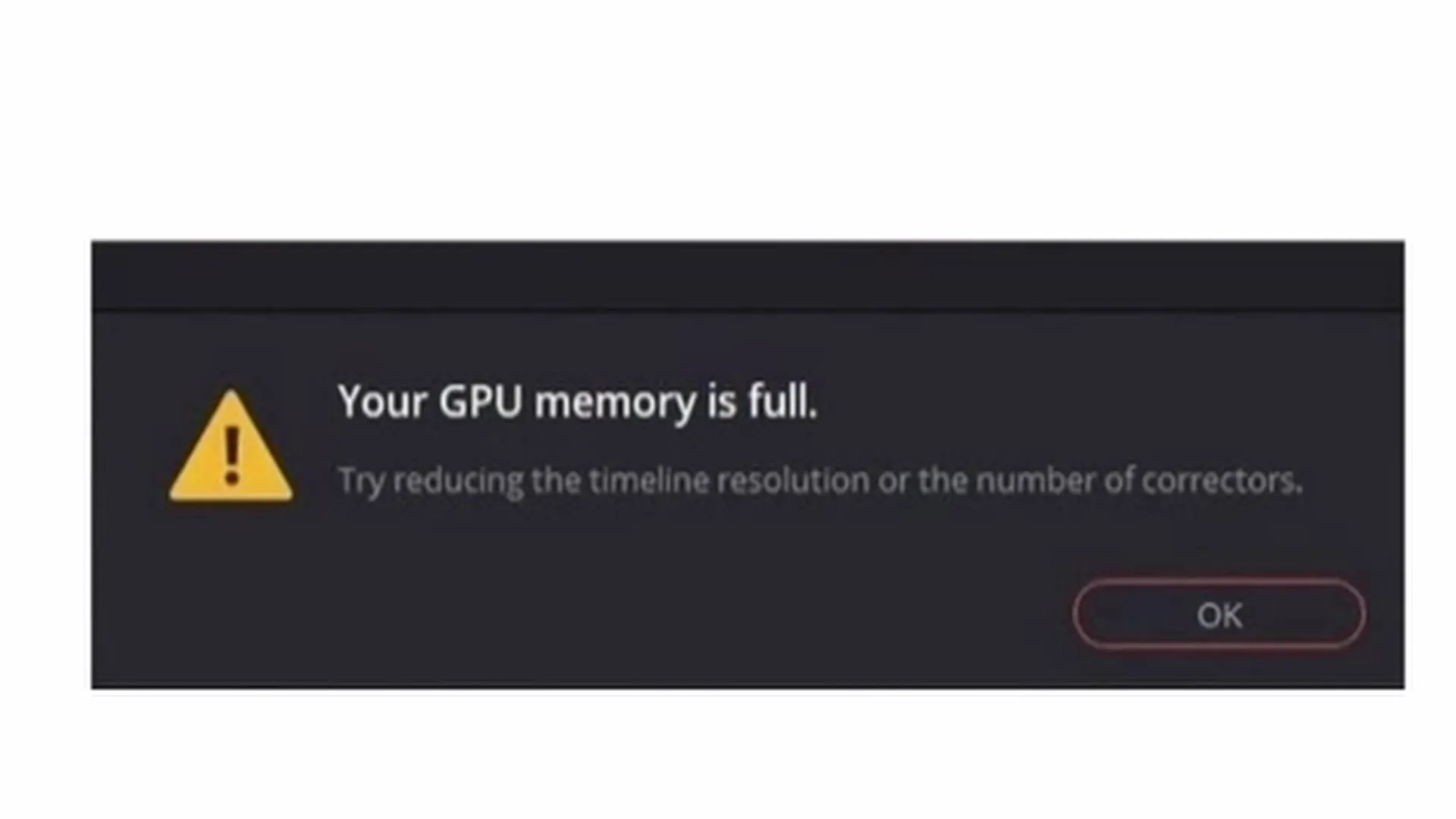
Étape 2 : Changer le mode GPU
Une méthode simple mais efficace pour résoudre le problème est de changer le mode GPU. Allez dans les préférences de DaVinci Resolve. En haut à gauche, vous trouverez l'option « DaVinci Resolve » et sélectionnez ensuite « Préférences ». Sous « Mémoire et GPU », vous trouverez la section « Mode de traitement GPU ». Vous pouvez choisir parmi différentes options. Si vous avez une carte graphique Nvidia, choisissez « CUDA », car ce mode fonctionne généralement mieux dans la plupart des cas. Sur un Mac, choisissez l'option « Metal ». Si vous n'êtes pas sûr de la carte graphique que vous possédez, vous trouverez également le nom de celle-ci dans les préférences.
Étape 3 : Réduction du bruit via Fusion
Une autre façon de réduire la charge GPU est d'effectuer une réduction du bruit via Fusion. Cliquez sur la baguette magique dans le bas pour accéder à la zone Fusion. Vous pouvez ajuster la réduction du bruit ici. Appuyez sur « Ctrl » + « Barre d'espace » pour ouvrir le champ de recherche, puis saisissez « Remove Noise ». Vous pourrez ainsi éliminer efficacement le bruit de l'image et améliorer les performances de votre GPU.
Étape 4 : Mettre à jour les pilotes de la carte graphique
Si les étapes précédentes n'ont pas permis de résoudre le problème, il se peut que le pilote de votre carte graphique soit obsolète. Pour mettre à jour le pilote, vous devez d'abord connaître le modèle de carte graphique Nvidia que vous possédez, ce que vous pouvez vérifier dans les préférences de DaVinci Resolve. Retournez ensuite dans les paramètres, notez le nom de la carte graphique et recherchez en ligne le site Web officiel de Nvidia. Vous pourrez y trouver et mettre à jour le pilote correspondant.
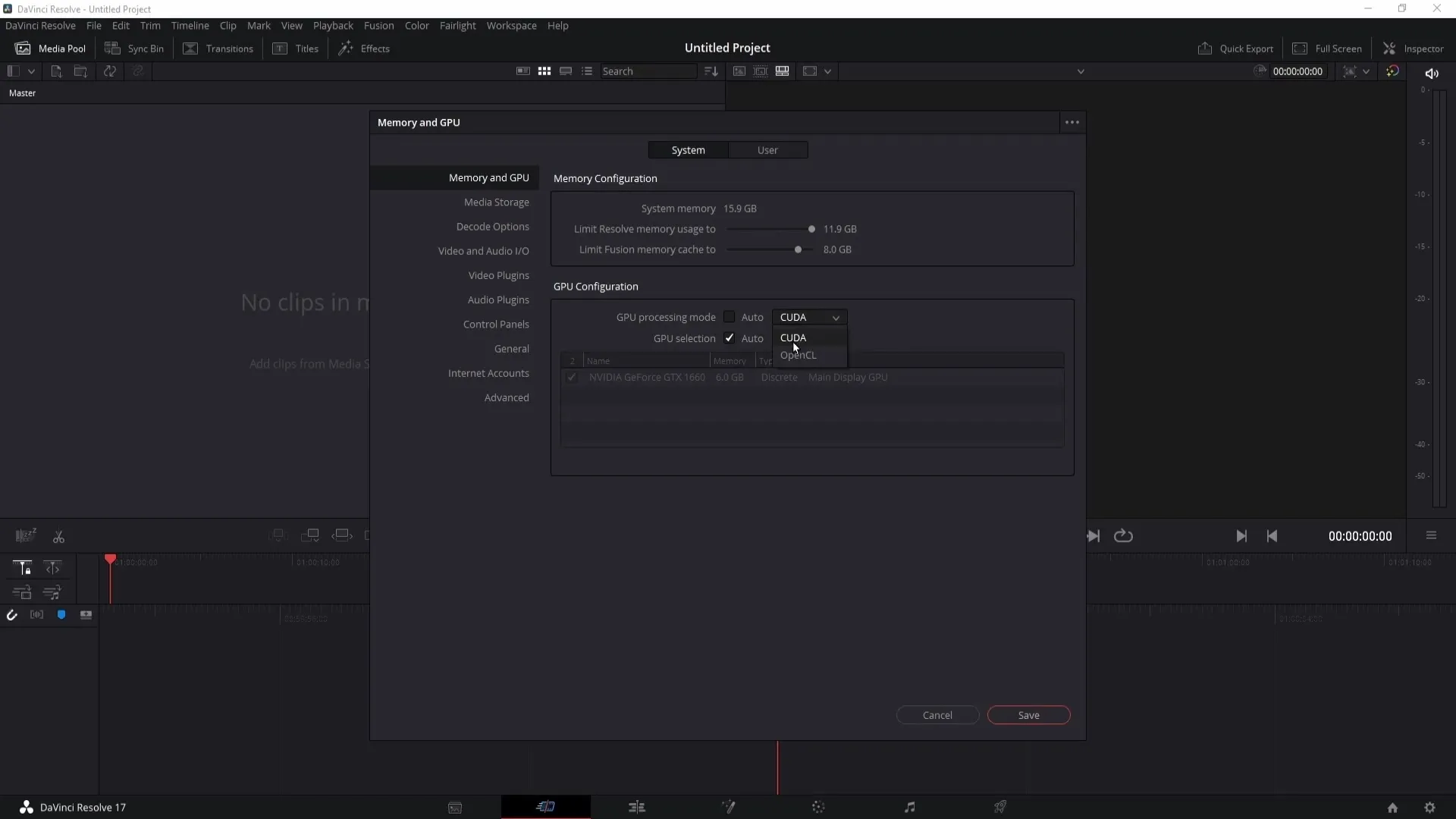
Conclusion
Dans ce tutoriel, je vous ai présenté quatre différentes approches pour résoudre le message d'erreur « La mémoire GPU est pleine » dans DaVinci Resolve. En redimensionnant la taille de l'image, en changeant le mode GPU, en appliquant la réduction du bruit et en mettant à jour le pilote de votre carte graphique, vous pourrez améliorer considérablement les performances de votre programme et continuer à travailler sans heurts.
Questions fréquemment posées
Comment puis-je redimensionner la taille de mes images dans DaVinci Resolve ?Vous pouvez redimensionner la taille des images en cliquant avec le bouton droit de la souris sur l'image et en vérifiant les propriétés. Réduisez la largeur et la hauteur pour mettre à l'échelle le fichier.
Que faire si le changement de mode GPU ne fonctionne pas ?Si le changement de mode GPU ne fonctionne pas, essayez d'ajuster la taille des images ou d'effectuer une réduction du bruit dans la zone Fusion.
Comment savoir quel pilote de carte graphique je dois mettre à jour ?Pour trouver le pilote de carte graphique nécessaire, allez dans les préférences de DaVinci Resolve. Le nom de votre carte graphique y sera affiché.
Où puis-je télécharger les derniers pilotes pour ma carte graphique Nvidia ?Vous trouverez les derniers pilotes sur le site Web officiel de Nvidia. Vous pourrez y rechercher le modèle de votre carte graphique et télécharger le pilote correspondant.

